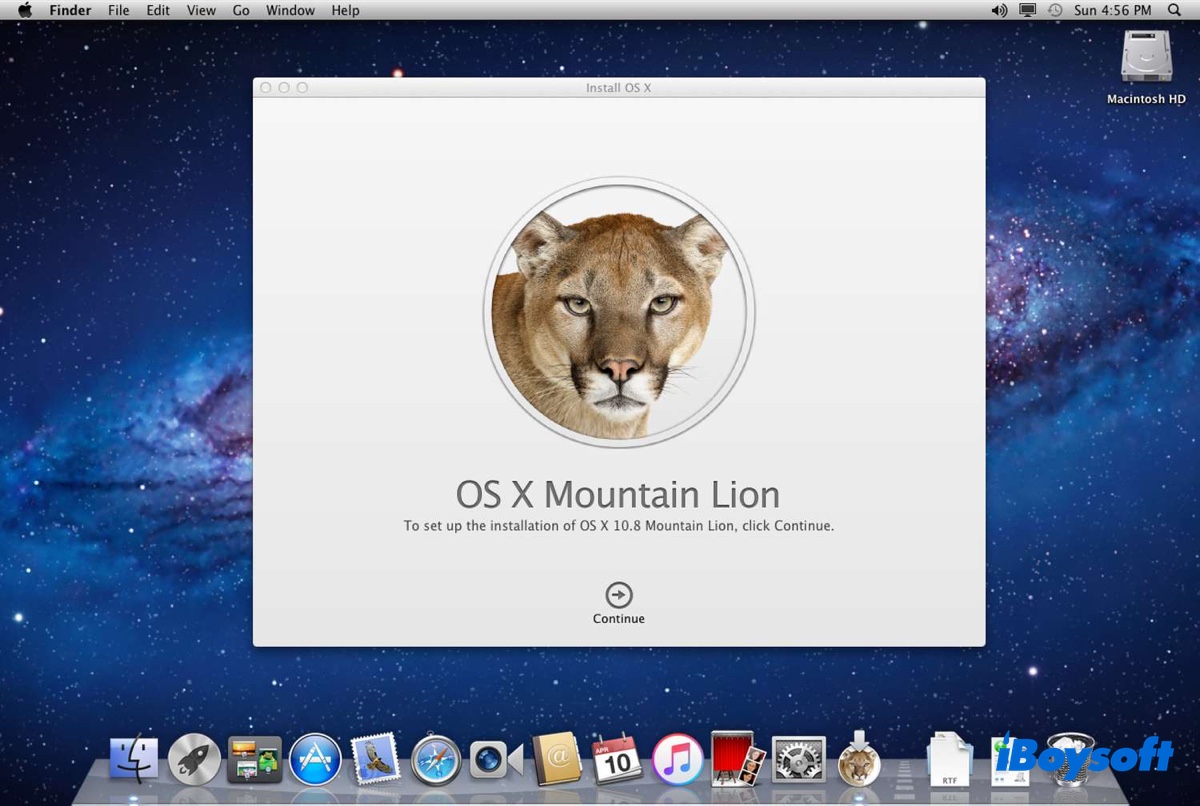Antes de 25 de julho de 2012, o OS X 10.8 Mountain Lion, nono lançamento principal da Apple de seu sistema operacional Mac, custava $19.99. Mas depois disso, está disponível gratuitamente. Você só precisa baixá-lo das fontes certas. Se você precisa do sistema operacional OS X Mountain Lion para instalação ou atualização do OS, pode usar os links de download no post abaixo.
Guia de Download e Instalação do Sistema Operacional Mac
Nota: A maneira mais segura de baixar o instalador OS X 10.8 Mountain Lion é com iBoysoft DiskGeeker. Esta ferramenta possui uma biblioteca de arquivos DMG inicializáveis para OS X 10.8 Mountain Lion e outras versões do macOS. Além disso, ajuda a criar instaladores USB inicializáveis para o Mountain Lion e qualquer lançamento do Mac OS. Para baixar o OS X Mountain Lion DMG:
Passo 1: Baixe gratuitamente e inicie o iBoysoft DiskGeeker.
Passo 2: Clique em Baixar Imagem à esquerda.

Passo 3: Selecione OS X 10.8 Mountain Lion e clique em Obter.
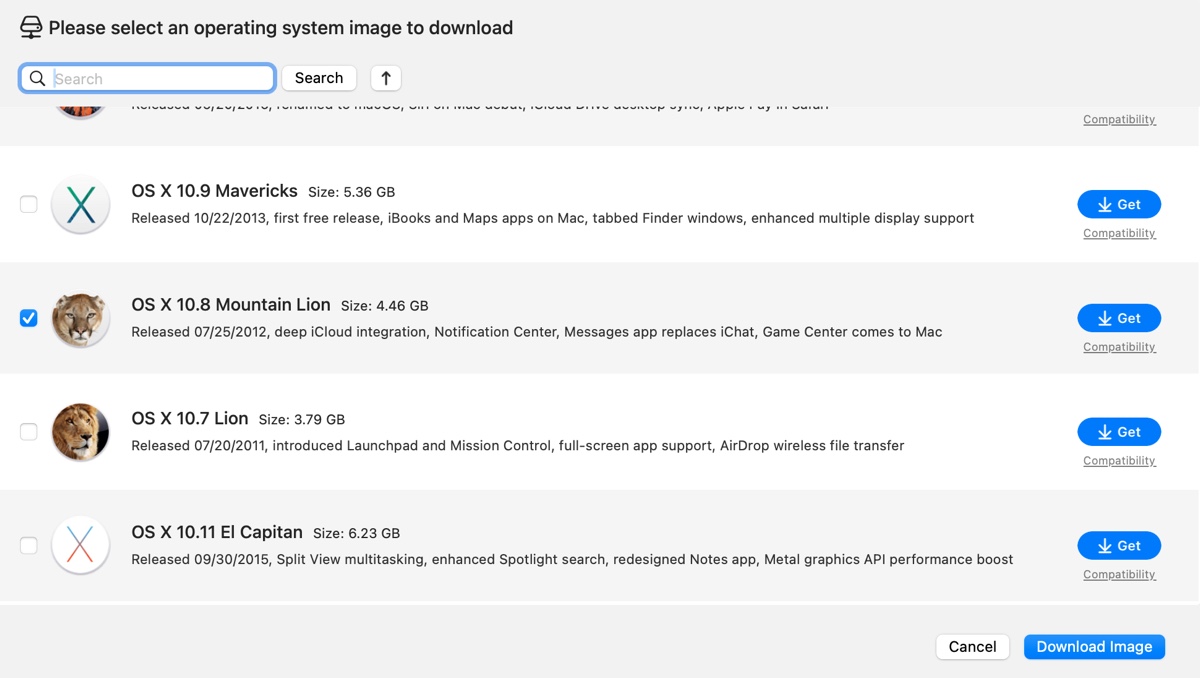
Se você precisar de outras versões antigas do Mac OS, obtenha-as aqui: Download de Mac OS Antigos
Se deseja instalar o Mountain Lion no Windows, baixe o instalador do macOS no Windows.
Baixar instalador do Mac OS X Mountain Lion
Se planeja criar um instalador inicializável do Mountain Lion ou instalá-lo por cima do sistema atual, baixar o instalador do aplicativo é o mais indicado. O link abaixo direciona para o instalador completo do OS X Mountain Lion 10.8.5. É um arquivo ZIP de 4,2 GB.
Após o download ser concluído, você pode dar um duplo clique para descomprimir o arquivo ZIP e visualizar o aplicativo real. Para instalar o Mountain Lion no Mac, basta executar o instalador e seguir as instruções na tela.
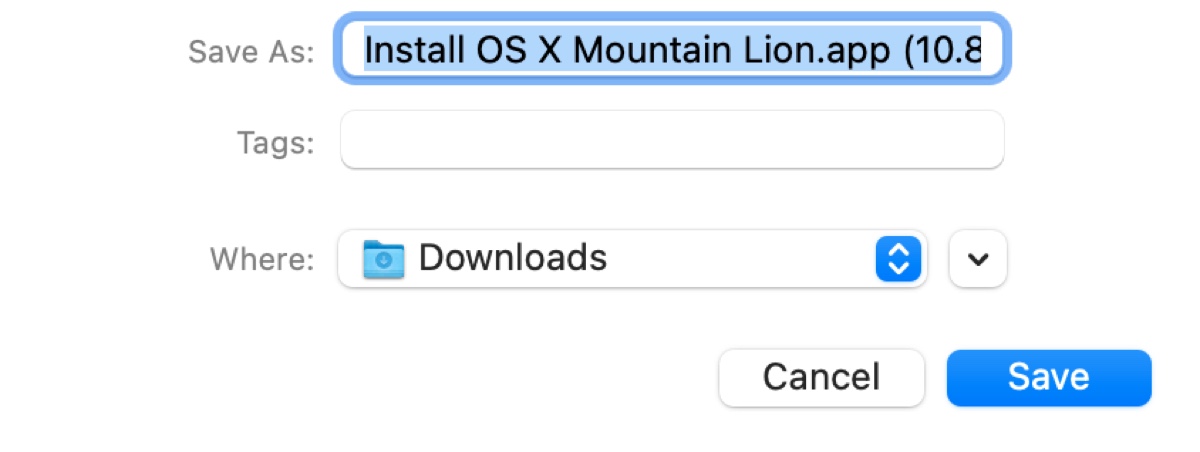
Download do aplicativo OS X Mountain Lion 10.8.5 (Instalador completo)
Crédito vai para o Internet Archive.
Baixar Mac OS Mountain Lion DMG
Alternativamente, você pode baixar o arquivo DMG do OS X Mountain Lion para instalar o Mountain Lion em seu computador. Este é também o formato que a Apple disponibiliza em sua área de suporte. Inserimos o link da Apple abaixo e duas outras fontes, caso o da Apple pare de funcionar.
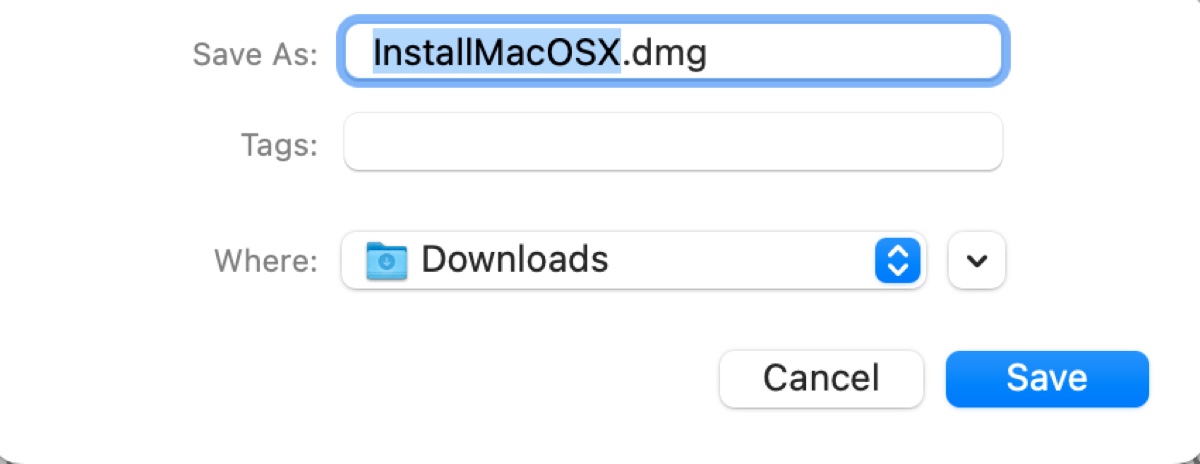
Download do DMG do OS X 10.8 Mountain Lion 1 (Da Apple)
Download do DMG do OS X 10.8 Mountain Lion 2 (No MediaFire)
Download do DMG do OS X 10.8 Mountain Lion 3 (No Google Drive)
Como é um arquivo DMG, não é possível executá-lo imediatamente após o download. Em vez disso, será necessário extrair o instalador primeiro. Veja como:
- Dê um duplo clique no arquivo DMG do OS X Mountain Lion para abri-lo.
- Dê um duplo clique no arquivo PKG dentro.
- Siga as instruções na tela para adicionar o instalador à sua pasta de Aplicativos.
Compartilhe os links para ajudar outros que precisam baixar o OS X Mountain Lion!
Baixar Mac OS Mountain Lion ISO para VirtualBox/VMware
Se está a tentar instalar Mountain Lion num computador Windows, precisa de fazer o download do ficheiro ISO. É uma imagem de disco utilizada para instalar Mountain Lion em máquinas virtuais como o VirtualBox, VMware ou Parallels Desktop.
ISO de OS X Mountain Lion para download gratuito para VMware/VirtualBox 1 (No Mediafire)
O crédito vai para techrechard.com.
Partilhe este download gratuito de Mac OS X Mountain Lion para VMware/VirtualBox!
Pode o seu Mac executar Mountain Lion?
Para um Mac executar Mountain Lion, precisa de cumprir os seguintes requisitos.
Em primeiro lugar, se pretende instalar o OS X Mountain Lion diretamente no sistema atual, este deve ter:
- OS X Snow Leopard 10.6.8, Lion 10.7 ou Mountain Lion 10.8 já instalados
- 2 GB de memória
- 8 GB de espaço livre
Além disso, precisa de ser compatível com Mountain Lion. Aqui está uma lista de modelos compatíveis:
- MacBook (Alumínio de final de 2008 ou início de 2009 ou mais recente)
- MacBook Pro (Meio/final de 2007 ou mais recente)
- MacBook Air (final de 2008 ou mais recente)
- Mac mini (Início de 2009 ou mais recente)
- Mac Pro (Início de 2008 ou mais recente)
- iMac (Meio de 2007-2020)
- Xserve (Início de 2009)
Repare que qualquer computador Mac enviado com Mac OS X Mavericks ou mais recente não será compatível com OS X Mountain Lion.
Como criar um USB inicializável do Mac OS X Mountain Lion?
Nota: O processo abaixo pode ser complicado para iniciantes. Se deseja criar o instalador de USB inicializável do Mac OS X Mountain Lion de forma mais eficiente, use o iBoysoft DiskGeeker com os passos abaixo:
Passo 1: Abra o iBoysoft DiskGeeker.
Passo 2: Clique em Criar disco de inicialização do lado esquerdo.

Passo 3: Escolha o seu disco externo, depois clique em Selecionar > Continuar.
Passo 4: Escolha Mac OS X 10.8 Mountain Lion e clique em Criar disco de inicialização.
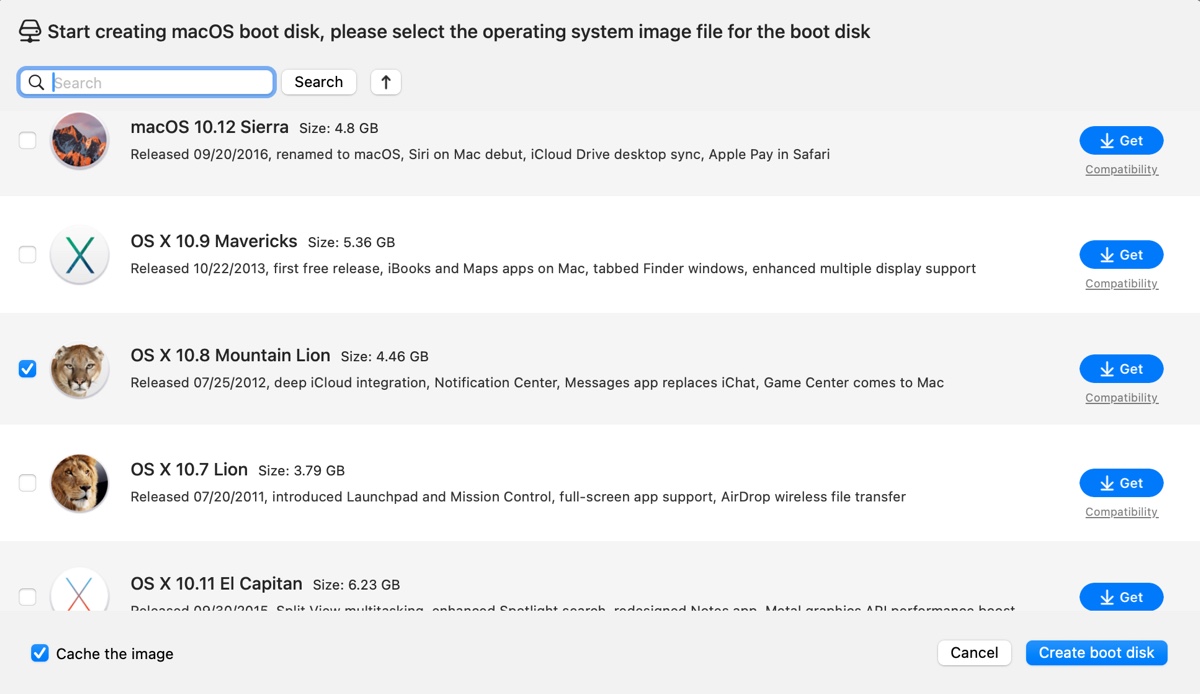
Se pretende instalar o OS X Mountain Lion em vários Macs, fazer uma instalação limpa ou inicializar um Mac que não inicia, um suporte de instalação inicializável será útil. Aqui está como criar um instalador inicializável do Mountain Lion no Mac:
- Prepare um disco rígido ou pen drive USB com pelo menos 5 GB de espaço. Faça backup dos seus dados porque ele será apagado durante o processo.
- Abra o Utilitário de Disco.
- Clique em Visualizar > Mostrar Todos os Dispositivos.
- Selecione o disco físico do seu disco externo e clique em Apagar.
- Dê o nome de Macintosh HD ao disco.
- Escolha Mac OS Extended (com journaling) como formato.
- Mantenha o esquema Mapa de Partição GUID.
- Clique em Apagar.
- Localize o arquivo Install OS X Mountain Lion.app na sua pasta de Aplicações.
- Clique com o botão direito e escolha "Mostrar Conteúdo do Pacote".
- Abra Conteúdo/ Suporte Compartilhado.
- Encontre a imagem de disco chamada InstallESD.dmg.
- Abra o Utilitário de Disco.
- Arraste e solte o arquivo InstallESD.dmg na parte inferior da barra lateral esquerda do Utilitário de Disco.
- No Utilitário de Disco, selecione InstallESD.dmg e clique em Abrir para montá-lo.
- O volume montado é chamado de Mac OS X Install ESD.
- Selecione-o na barra lateral do Utilitário de Disco e clique em Restaurar.
- Arraste o ícone de Mac OS X Install ESD para o campo Origem à direita, se ainda não estiver lá.
- Selecione o disco externo formatado como Destino.
- Clique em Restaurar e depois em Apagar na caixa de diálogo.
- Aguarde o término do procedimento de restauração. Isso pode levar de 5 a 10 minutos.
Agora que você tem o instalador inicializável, você pode iniciar o seu Mac a partir do disco externo para instalar o Mountain Lion.
O OS X Mountain Lion ainda é suportado?
Não, a Apple não oferece mais suporte ao OS X Mountain Lion. Foi lançado em 2012 e chegou ao fim do suporte em 2015, já que a Apple normalmente fornece atualizações de segurança e correções de bugs para versões do macOS por cerca de três anos após o lançamento. A última versão do Mountain Lion é o macOS 10.8.5.